每次装完机之后总会出现很多输入法,下载了QQ输入法又不是默认的,每次都要按开才可以使用,不仅感觉麻烦还浪费了我们的时间,那么QQ拼音输入法怎么设置为默认输入法呢?下面大家跟着学习啦小编一起来了解一下QQ拼音输入法怎么设置为默认输入法吧。
设置QQ拼音输入法为默认输入法
首先在系统“开始”菜单中找到“控制面板”,点击打开,如图所示:
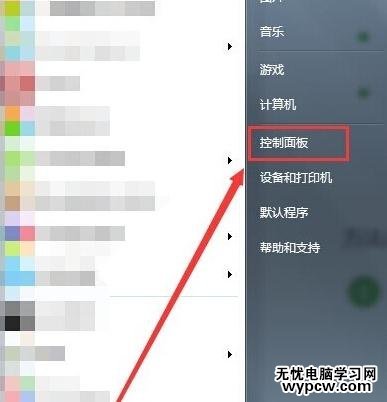
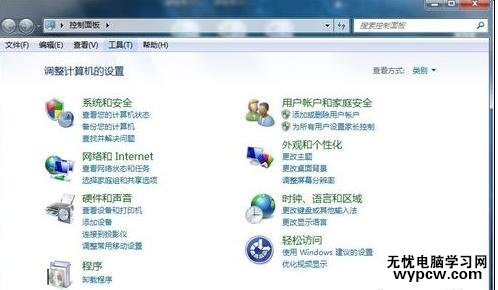
在控制面板中找到“时钟、语言和区域”下面的“更改键盘或其他输入法”,点击打开,进入“区域和语言”面板,如图所示:
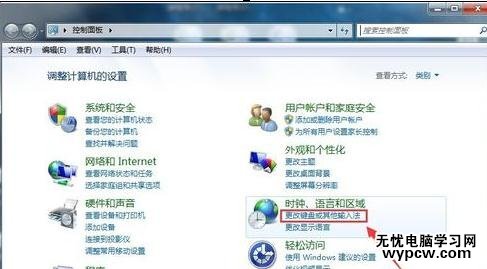
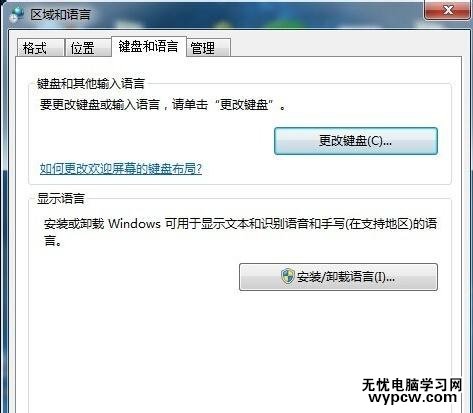
在“区域和语言”面板中,点击“键盘和语言"菜单下的“更改键盘”按钮,打开“文本服务和输入语言”面板,如图所示:
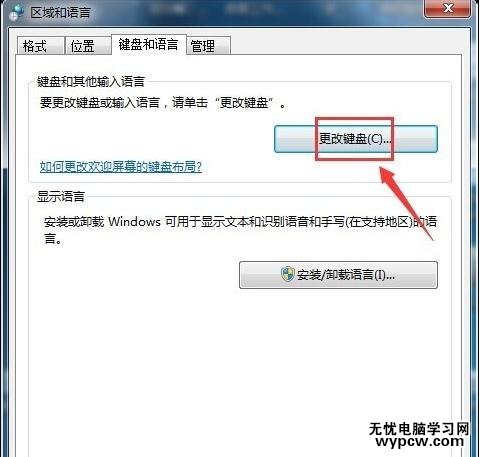
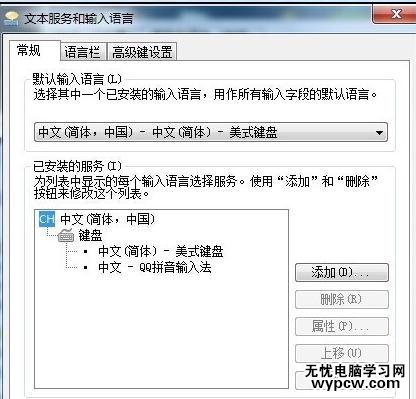
在“文本服务和输入语言”面板中,将“QQ拼音输入法”设置成默认输入语言,然后点击“应用”按钮,保存设置,如图所示:
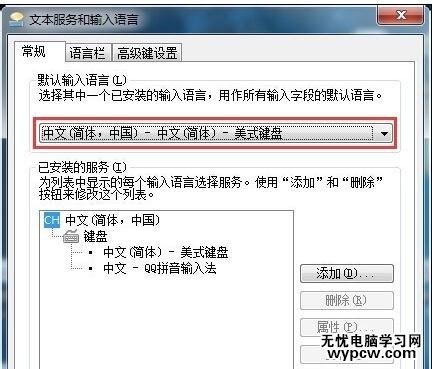
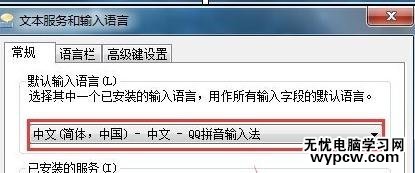
注意事项
如果想将其他输入法设置成系统默认的输入法,同样可以参考以上操作。
看过“ QQ拼音输入法怎么设置为默认输入法 ”的人还看了:
1.电脑怎么设置默认输入法
2.win7系统设置默认输入法的步骤是什么
3.Win10把输入法设置为默认英文的方法
4.win10怎么设置默认输入法
5.Win10拼音输入法怎么设置默认英文模式
新闻热点
疑难解答